很多朋友在编辑文档或者撰写论文的时候都会遇到分栏的问题,每次一点击分栏整篇文章都分成两栏了,就连自己不想分栏显示的也变了。今天,我就给大家讲讲如何自由的设置分栏效果,希望能对大家有所帮助。

Word
1、首先打开一篇需要编辑分栏的文档,我们可以看到文档中除图片外都需要分栏显示,因为图片分栏显示就会无法正常显示。

2、我们先来看看直接点击分栏会产生的后果,如图所示,图片调整到了一栏中,根本无法以正常大小显示,格式极其难看。
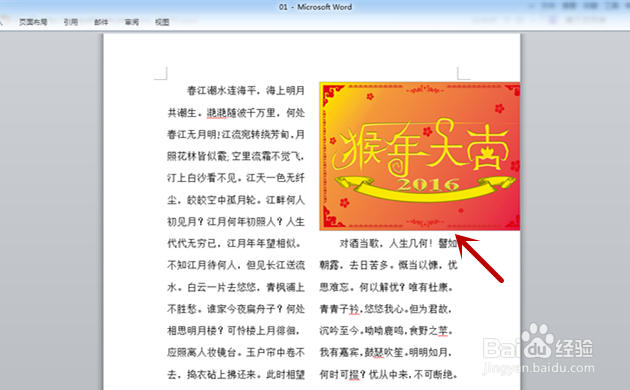
3、下面,来看看我的方法。用鼠标将光标放置在图片前一行的末尾,单击“页面布置”菜单栏下“分隔符”-“下一页(连续)”选项,在该地方插入一个分页符。

4、用上述同样的方法,在图片的前一行和后一行分别插入“下一页(连续)”分隔符,如图所示。

5、接着用鼠标将光标放置于需要分栏的地方,记住:这里是两个分隔符之间的位置选择“页面布置”菜单栏下“分栏”-“两栏”选项,就可以看到图片前的文字被分成了两栏,其他地方没有变化。

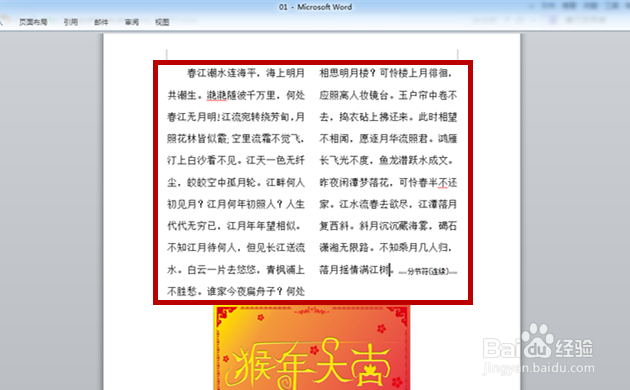
6、用同样的方法,在图片后的分隔符后面点击一下鼠标,然后设置分栏为两栏,即可看到后面的文字变成了两栏,而中间的图片却依旧以整栏形式显示着,这就达到了我们的目标。

